磐舟CI-Web前端项目
整体介绍
磐舟作为一个devops产品,它具备基础的CI流水线功能。同时磐舟的流水线是完全基于云原生架构设计的,在使用时会有一些注意事项。这里首先我们要了解磐舟整体的流水线打包逻辑。
文档结构说明
一般来说,磐舟推荐单个业务的标准git库使用方法。如下图:
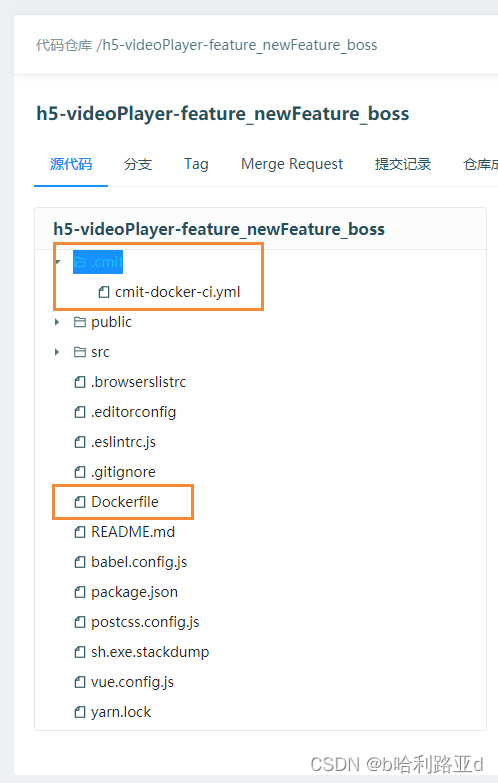
这是一个标准前端项目,代码直接位于项目根目录层级下。磐舟在使用的时候,需要几个专属文件。
1. 用于磐舟流水线部署的yml文件。上图示例中是cmit-docker-ci.yml。这个文件作用是告诉磐舟ci流水线应该按照什么样的步骤启动流水线流程。后面会详细讲解。
2. Dockerfile。这个是用来完成最终打包镜像的文件。可以理解为传统的Dockerfile。区别在于他是基于ci.yml的流程被执行,所以在执行一些文件复制,即COPY操作的时候,需要确认好执行路径。后面也会详细说明。
流程逻辑
1. 执行git clone,把代码库拉倒镜像本地目录。拉去分支就是uses:的配置,不需要改,对应ci流水线创建时选择的分支变量。该步骤会默认执行,不会再ci.yml文件中体现。
2. 定义docker image的tag。这里需要根据需要调整下,对应到harbor镜像仓库中。env.TAG为磐舟默认的版本号,会根据构建自动生成。建议保留。
3. docker login。登陆到镜像库。如果是使用的磐舟的镜像库,可以使用env.USER_NAME和PASSWORD进行登陆。磐舟会自动吧当前用户对应的镜像库用户创建出来并添加到对应的镜像仓库项目中去。如果是使用外部仓库,需要确认网络能够通,然后可以手动指定用户名和密码进行登陆。
4. cd到workdir目录下。env.PROJECT_PATH这个环境变量,就是第一步执行git clone的项目根目录。然后在workdir的目录下执行docker build。会使用当前目录下的Dockerfile。需要确保文件存在。ps:如果目录有调整,例如前后台项目传到了一起,则需要根据具体情况调整cd的路径,确保执行docker build的目录结构准确。
5. 会根据Dockerfile的配置,执行镜像打包工作。一般来说,会再启动一个镜像进行项目编译打包(Java的需要制作一个带java对应jdk环境和maven/gradle等包管理器的镜像;前端需要制作一个带对应nodejs环境的镜像。这俩镜像用来跑代码编译过程,进行项目打包),然后再配置一个镜像(运行时镜像。前端准备一个nginx/nodeJS的镜像,后台准备对应的java或者其他运行时镜像),将最终打包输出文件复制到运行环境的镜像中,将必要配置文件copy进去,然后设置镜像启动参数。
6. docker push。推送打包完成的镜像到镜像仓库。完成ci流程。
所以,一般来说说,磐舟的CI过程会涉及到3个镜像。其中第一个镜像无需我们关注。后面两个镜像,根据部署项目,需要独立准备基础镜像包,并且根据项目具体情况编写Dockerfile配置,完成编译,复制文件到运行包,最后推送到制品库过程。
对于一些特殊的项目,例如uniapp的项目,如果使用npm的uniapp cli开发还好,可以使用磐舟ci进行打包,如果使用了HbuildX的cli,由于不提供linux的cli程序,无法使用磐舟进行编译打包。只能本地打包后,将发布文件上传git,然后基于发布文件直接打包。(省略了编译镜像部分内容)
标准ci.yml
#变量介绍☆☆☆☆☆
#${{env.PROJECT_PATH}}:代码根目录
#${{env.TAG}}:$(date +%s):从 1970 年 1 月 1 日 00:00:00 UTC 到目前为止的秒数(时间戳)#名称:Docker镜像持续交付
name: Docker Image CI#获取代码
on:push:branches: [ main ]pull_request:branches: [ main ]#开始工作
jobs:
#获取镜像build:
#镜像名称:cmit-docker-ciname: cmit-docker-ci
#镜像版本:ubuntu-latestruns-on: ubuntu-latest
#执行步骤steps:
#切换分支- uses: actions/checkout@v2
#设置镜像仓库☆☆☆☆☆☆☆☆☆☆修改cicd-test/cicd_test为当前工程使用的'镜像库/工程名'☆☆☆☆☆☆☆☆☆☆- name: set image repository run: echo "IMAGE_REPO=image.sd001.cn:30003/images_5gx/h5-videoplayer-feature_newfeature_boss:${{env.TAG}}" | tee -a $GITHUB_ENV ${{env.PROJECT_PATH}}/env
#登录镜像库- name: docker loginrun: docker login image.sd001.cn:30003 -u ${{env.USER_NAME}} -p ${{env.PASSWORD}}
#制作镜像☆☆☆☆☆☆☆☆☆☆进入代码仓库根目录制作镜像Dockerfile需要根据项目工程进行修改☆☆☆☆☆☆☆☆☆☆- name: Build the Docker imagerun: cd ${{env.PROJECT_PATH}} && docker build . --file Dockerfile --tag ${{env.IMAGE_REPO}}
#推送镜像- name: docker pushrun: docker push ${{env.IMAGE_REPO}}
标准Dockerfile
前端项目
#设置构建镜像☆☆☆☆☆☆☆☆☆☆根据工程构建需要配置带有相应环境的构建用途镜像☆☆☆☆☆☆☆☆☆☆
FROM image.sd001.cn:30003/tools/base-images/node:14.15.4 AS builder
#配置工作目录
WORKDIR /webapp
#将代码仓库中前端包文件拷贝至工作目录
COPY ./package*.json ./
#设置前端依赖库
RUN npm config set registry http://nexus.sd001.cn:32766/repository/npm-group/
RUN npm config set sass_binary_site=http://nexus.sd001.cn:32766/repository/npm-group/
RUN npm config set disturl=http://nexus.sd001.cn:32766/repository/npm-group/
#RUN npm install -g node-gyp --registry=http://nexus.sd001.cn:32766/repository/npm-group/
#下载依赖包
#下载依赖包
RUN curl -k -o node-v14.15.4-headers.tar.gz -L http://nexus.sd001.cn:32766/repository/npm_node_raw/node/v14.15.4/node-v14.15.4-headers.tar.gz && TARBALL_PATH=$(pwd) && npm config set tarball ${TARBALL_PATH}/node-v14.15.4-headers.tar.gz && npm install
RUN npm install
#将代码仓库拷贝至工作目录
COPY . .
#配置构建命令☆☆☆☆☆☆☆☆☆☆根据工程构建需要配置相应的构建命令☆☆☆☆☆☆☆☆☆☆
#执行构建命令
RUN npm run build#设置基础镜像☆☆☆☆☆☆☆☆☆☆根据工程运行需要配置带有相应环境的运行用途镜像☆☆☆☆☆☆☆☆☆☆
FROM nginx:1.21.6 AS final
#将构建镜像中代码的nginx配置文件拷贝至运行镜像nginx目录(默认不开启,nginx有特殊配置注意开启)
#COPY --from=builder /webapp/default.conf/ /etc/nginx/conf.d/
#☆☆☆☆☆☆☆☆☆☆将构建镜像中打好的dist目录拷贝至运行镜像nginx目录☆☆☆☆☆☆☆☆☆☆
#COPY --from=builder /webapp/dist/ /usr/share/nginx/html
COPY --from=builder /webapp/h5/ /usr/share/nginx/html
#设置容器端口
EXPOSE 80
#设置CMD命令前台运行nginx
CMD nginx -g 'daemon off;'
java后台项目
#设置构建镜像☆☆☆☆☆☆☆☆☆☆根据工程构建需要配置带有相应环境的构建用途镜像☆☆☆☆☆☆☆☆☆☆
FROM image.sd001.cn:30003/devops-release/maven:3-jdk-8 AS builder#配置工作目录
WORKDIR /build
#将代码仓库拷贝至工作目录
COPY . .
#配置构建命令☆☆☆☆☆☆☆☆☆☆根据工程构建需要配置相应的构建命令☆☆☆☆☆☆☆☆☆☆
RUN mvn clean install -e -U -Dmaven.test.skip=true --settings ./setting_5G.xml#设置基础镜像☆☆☆☆☆☆☆☆☆☆根据工程运行需要配置带有相应环境的运行用途镜像☆☆☆☆☆☆☆☆☆☆
FROM image.sd001.cn:30003/devops-release/base-images/openjdk:alpine AS final
#配置工作目录
#WORKDIR /app#将构建镜像中打好的制品包拷贝至运行镜像工作目录
#☆☆☆☆☆☆☆☆☆☆/build/target/为默认目录,需要根据工程配置进行修改☆☆☆☆☆☆☆☆☆☆
RUN mkdir -p /data/jar/
COPY --from=builder /build/cloudxr-web/target/cloudxr-web-0.0.1-SNAPSHOT.tar.gz /data/jar/
RUN cd /data/jar/ && tar -xvf /data/jar/cloudxr-web-0.0.1-SNAPSHOT.tar.gz && mv cloudxr-web-0.0.1-SNAPSHOT cloudxrRUN cp /data/jar/cloudxr/cloudxr-web-0.0.1-SNAPSHOT.jar \/data/jar/cloudxr/cloudxr-web.jar \&& chmod +x /data/jar/cloudxr/docker-run.sh
WORKDIR /data/jar/cloudxr
CMD /data/jar/cloudxr/docker-run.shEXPOSE 5556
#设置容器端口
#EXPOSE 8080
#更改时区
#RUN ln -sf /usr/share/zoneinfo/Asia/Shanghai /etc/localtime
#设置CMD命令☆☆☆☆☆☆☆☆☆☆根据工程运行对应的程序☆☆☆☆☆☆☆☆☆☆
#CMD java -jar /app/cloudxr-web-0.0.1-SNAPSHOT.jar
案例
这里搞一个相对复杂的案例。
目录

这里前后台项目,研发为了方便,创建在一个工程下面,提交到Git上,也保留了改项目目录结构。

Java项目
ci配置文件
cmit-docker-ci.yml
#变量介绍☆☆☆☆☆
#${{env.PROJECT_PATH}}:代码根目录
#${{env.TAG}}:$(date +%s):从 1970 年 1 月 1 日 00:00:00 UTC 到目前为止的秒数(时间戳)#名称:Docker镜像持续交付
name: Docker Image CI#获取代码
on:push:branches: [ main ]pull_request:branches: [ main ]#开始工作
jobs:#获取镜像build:#镜像名称:cmit-docker-ciname: cmit-docker-ci#镜像版本:ubuntu-latestruns-on: ubuntu-latest#执行步骤steps:#切换分支- uses: actions/checkout@v2#设置镜像仓库☆☆☆☆☆☆☆☆☆☆修改cicd-test/cicd_test为当前工程使用的'镜像库/工程名'☆☆☆☆☆☆☆☆☆☆- name: set image repositoryrun: echo "IMAGE_REPO=image.sd001.cn:30003/sdvillage/app:${{env.TAG}}" | tee -a $GITHUB_ENV ${{env.PROJECT_PATH}}/env#登录镜像库- name: docker loginrun: docker login image.sd001.cn:30003 -u ${{env.USER_NAME}} -p ${{env.PASSWORD}}#制作镜像☆☆☆☆☆☆☆☆☆☆进入代码仓库根目录制作镜像Dockerfile需要根据项目工程进行修改☆☆☆☆☆☆☆☆☆☆- name: Build the Docker imagerun: cd ${{env.PROJECT_PATH}}/shucun && docker build . --file Dockerfile --tag ${{env.IMAGE_REPO}} --network=host#推送镜像- name: docker pushrun: docker push ${{env.IMAGE_REPO}}
这里重点是docker build步骤中的目录调整。因为上传了跟项目路径,所以默认是在git根目录下:

但是显然,我们的项目代码在shucun目录下,所以这里要调整docker build的目录到/shucun下面,否则会找不到Dockerfile。
Dockerfile
#设置构建镜像☆☆☆☆☆☆☆☆☆☆根据工程构建需要配置带有相应环境的构建用途镜像☆☆☆☆☆☆☆☆☆☆
FROM image.sd001.cn:30003/devops-release/maven:3-jdk-8 AS builder#RUN rm -f /usr/share/maven/conf/*.xml && ls /usr/share/maven/conf
#将代码仓库拷贝至工作目录
#配置工作目录
WORKDIR /build
#将代码仓库拷贝至工作目录
COPY . .
#配置构建命令☆☆☆☆☆☆☆☆☆☆根据工程构建需要配置相应的构建命令☆☆☆☆☆☆☆☆☆☆
#RUN mvn clean install -e -U -Dmaven.test.skip=true --settings ./setting_5G.xml
RUN mvn clean package -Dmaven.test.skip=true --settings ./setting_maven.xml#设置基础镜像☆☆☆☆☆☆☆☆☆☆根据工程运行需要配置带有相应环境的运行用途镜像☆☆☆☆☆☆☆☆☆☆
FROM image.sd001.cn:30003/apaas/openeuler_jdk8_arthas:V1 AS final
MAINTAINER wang.robin
#配置工作目录
#WORKDIR /app#将构建镜像中打好的制品包拷贝至运行镜像工作目录
#☆☆☆☆☆☆☆☆☆☆/build/target/为默认目录,需要根据工程配置进行修改☆☆☆☆☆☆☆☆☆☆
#RUN mkdir -p /data/jar/
COPY --from=builder /build/shucun-admin/target/asiainfo-admin.jar /app/app.jar
#COPY conf/ /app/conf
COPY --from=builder /build/shucun-admin/src/main/resources/application.yml /app/conf/application.yml
COPY --from=builder /build/shucun-admin/src/main/resources/application-druid.yml /app/conf/application-druid.yml
COPY --from=builder /build/shucun-admin/src/main/resources/banner.txt /app/conf/banner.txt
COPY --from=builder /build/shucun-admin/src/main/resources/logback.xml /app/conf/logback.xmlEXPOSE 8080WORKDIR /app# 启动命令
ENTRYPOINT ["bash", "-c", "java -jar $JAVA_OPTS /app/app.jar --logging.config=/app/conf/logback.xml --server.port=8080 --spring.config.location=/app/conf/application.yml,/app/conf/application-druid.yml"]
1. maven:3-jdk-8是提前准备好的,已经安装了jdk8和maven3的默认镜像底包。用来完成项目编译工作。
2. workdir,设置工程根目录。相当于mkdir /build ; cd /build;
3. COPY . . 将当前镜像包中当前目录下(/shucun)的文件,考到当前maven底包的当前目录下(/build目录下)。这里就没有数村目录了,注意。
4. 执行mvn命令,进行打包。mvn命令其实和本地模拟执行类似。需要提前准备好maven的setting.xml文件等配置信息。示例中是提前打包到基础镜像底包中去,然后手动指定。打包完成后输出目录和本地项目编译输出目录是一致的。

所以上面jar包目录是/build/shucun-admin/target/asiainfo.jar;对应的配置文件在/build/shucun-admin/src/main/resources/目录下。shucun-java和shucun目录,由于前面两部操作,已经去除了。
5. 配置运行时的镜像文件“FROM image.sd001.cn:30003/apaas/openeuler_jdk8_arthas:V1 AS final”。这是根据最新要求,使用国产化操作系统openeuler为基础,安装了jdk8和arthas的一个运行时底包。arthas主要是为了后续定位故障打进去的。
6. 将第一个编译包中的输出的项目jar包和配置文件复制到运行时镜像包中。
7. 设置容器端口8080.这里需要和java监听端口一致。

8. 切换工作目录到/app目录下
9. 启动jar包。这里有个默认java环境变量配置$JAVA_OPTS,该部分在openeuler_jdk8_arthas的底包中已经定义好了。然后就是java -jar运行时,手动指定了配置文件的路径。
磐舟配置
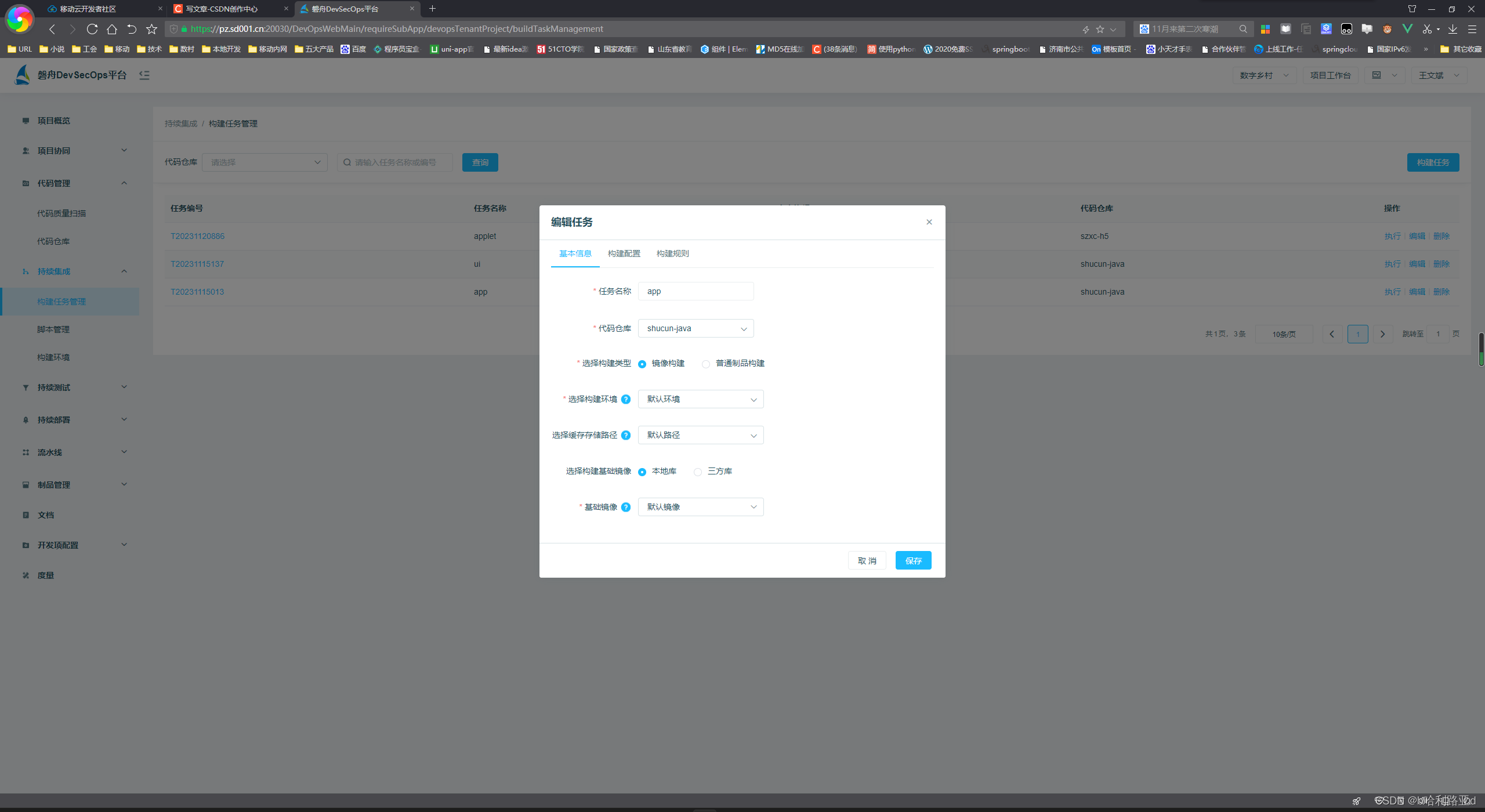
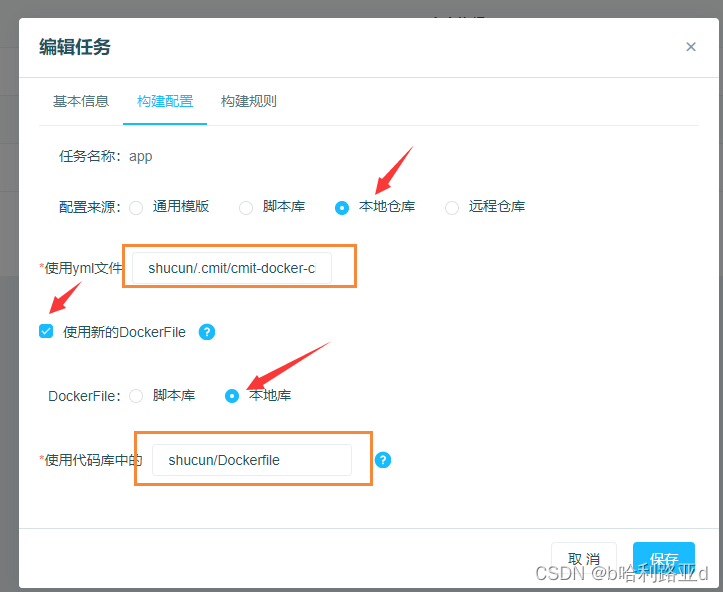
yml文件由于目录层级不同,需要手动设置。
Dockerfile也是同理,需要手动指定。

执行效果
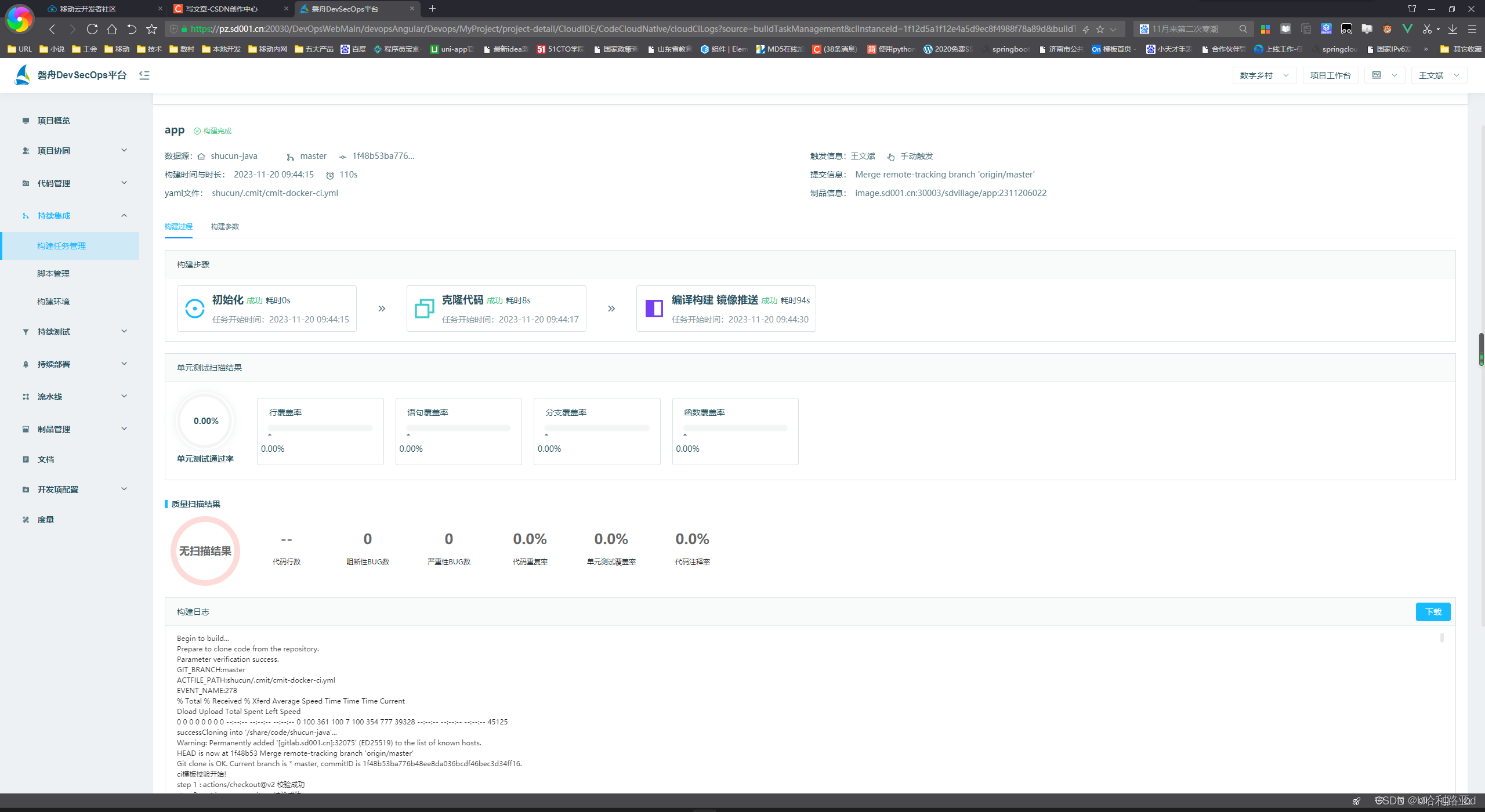
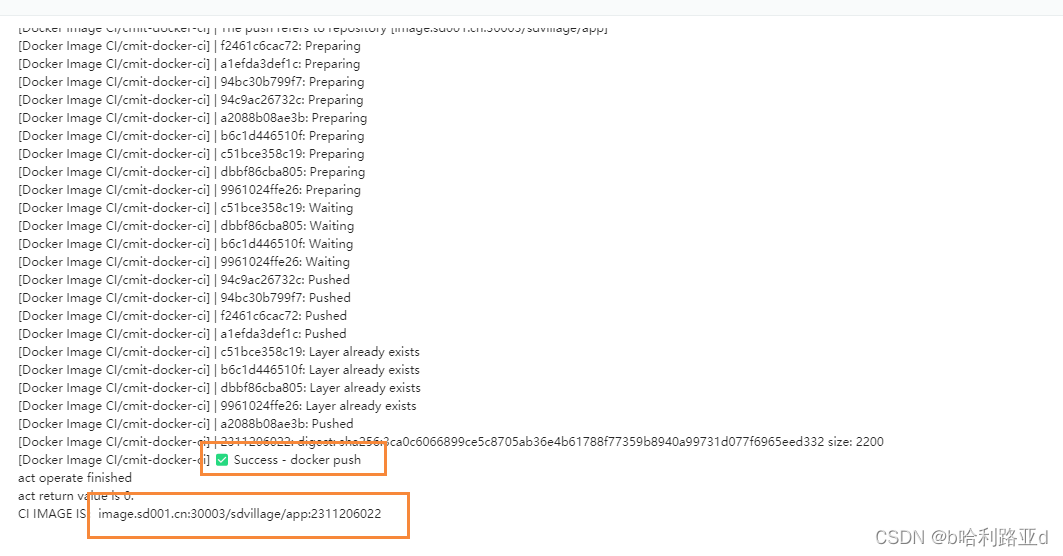
中间ci构建过程如果报错,需要根据错误调整配置文件或者镜像底包中配置。
前端项目
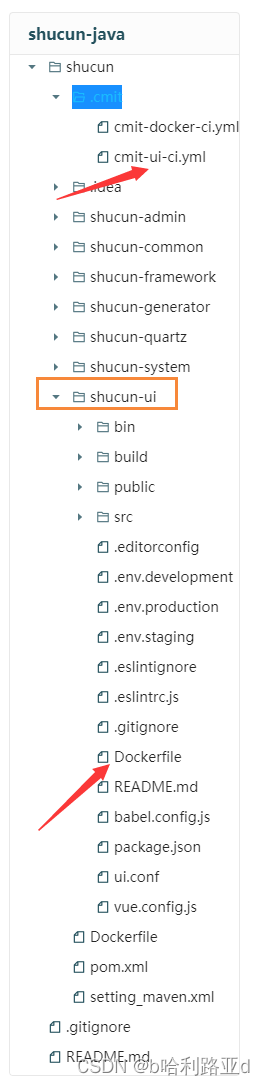
这里yml配置文件和java项目丢在一个目录下了。
Dockerfile丢到了前端项目的目录下(shucun-ui)。
ci配置文件
#变量介绍☆☆☆☆☆
#${{env.PROJECT_PATH}}:代码根目录
#${{env.TAG}}:$(date +%s):从 1970 年 1 月 1 日 00:00:00 UTC 到目前为止的秒数(时间戳)#名称:Docker镜像持续交付
name: Docker Image CI#获取代码
on:push:branches: [ main ]pull_request:branches: [ main ]#开始工作
jobs:#获取镜像build:#镜像名称:cmit-docker-ciname: cmit-docker-ci#镜像版本:ubuntu-latestruns-on: ubuntu-latest#执行步骤steps:#切换分支- uses: actions/checkout@v2#设置镜像仓库☆☆☆☆☆☆☆☆☆☆修改cicd-test/cicd_test为当前工程使用的'镜像库/工程名'☆☆☆☆☆☆☆☆☆☆- name: set image repositoryrun: echo "IMAGE_REPO=image.sd001.cn:30003/sdvillage/ui:${{env.TAG}}" | tee -a $GITHUB_ENV ${{env.PROJECT_PATH}}/env#登录镜像库- name: docker loginrun: docker login image.sd001.cn:30003 -u ${{env.USER_NAME}} -p ${{env.PASSWORD}}#制作镜像☆☆☆☆☆☆☆☆☆☆进入代码仓库根目录制作镜像Dockerfile需要根据项目工程进行修改☆☆☆☆☆☆☆☆☆☆切换到ui项目目录下- name: Build the Docker imagerun: cd ${{env.PROJECT_PATH}}/shucun/shucun-ui && docker build . --file Dockerfile --tag ${{env.IMAGE_REPO}} --network=host#推送镜像- name: docker pushrun: docker push ${{env.IMAGE_REPO}}
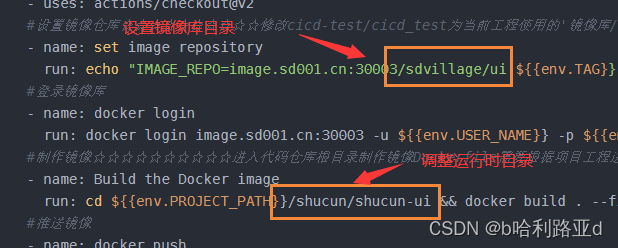
这里由于目录层级比较深,同样需要手动调整到/shucun/shucun-ui目录下运行docker build
因为Dockerfile在这个目录下。
Dockerfile
#设置构建镜像☆☆☆☆☆☆☆☆☆☆根据工程构建需要配置带有相应环境的构建用途镜像☆☆☆☆☆☆☆☆☆☆
FROM image.sd001.cn:30003/tools/base-images/node:14.15.4 AS builder
#配置工作目录
WORKDIR /webapp
#将代码仓库中前端包文件拷贝至工作目录
COPY ./package*.json ./
#设置前端依赖库
RUN npm config set registry http://nexus.sd001.cn:32766/repository/npm-group/
RUN npm config set sass_binary_site=http://nexus.sd001.cn:32766/repository/npm-group/
RUN npm config set disturl=http://nexus.sd001.cn:32766/repository/npm-group/
#RUN npm install -g node-gyp --registry=http://nexus.sd001.cn:32766/repository/npm-group/
#下载依赖包
#下载依赖包
RUN curl -k -o node-v14.15.4-headers.tar.gz -L http://nexus.sd001.cn:32766/repository/npm_node_raw/node/v14.15.4/node-v14.15.4-headers.tar.gz && TARBALL_PATH=$(pwd) && npm config set tarball ${TARBALL_PATH}/node-v14.15.4-headers.tar.gz && npm install
#RUN npm install
#将代码仓库拷贝至工作目录
COPY . .
#配置构建命令☆☆☆☆☆☆☆☆☆☆根据工程构建需要配置相应的构建命令z☆☆☆☆☆☆☆☆☆☆
#执行构建命令
RUN npm run build:prod#设置基础镜像☆☆☆☆☆☆☆☆☆☆根据工程运行需要配置带有相应环境的运行用途镜像☆☆☆☆☆☆☆☆☆☆
FROM image.sd001.cn:30003/apaas/base-openeular22-nginx-1.25.1:V1 AS final
#将构建镜像中代码的nginx配置文件拷贝至运行镜像nginx目录(默认不开启,nginx有特殊配置注意开启)
#COPY --from=builder /webapp/default.conf/ /etc/nginx/conf.d/
#☆☆☆☆☆☆☆☆☆☆将构建镜像中打好的dist目录拷贝至运行镜像nginx目录☆☆☆☆☆☆☆☆☆☆
#COPY --from=builder /webapp/dist/ /usr/share/nginx/html
COPY --from=builder /webapp/dist/ /webapp/dist
COPY --from=builder /webapp/ui.conf /usr/local/nginx/conf.d/
#设置容器端口
EXPOSE 8080
#设置CMD命令前台运行nginx
CMD nginx -g 'daemon off;'
1. 选择编译时镜像mode:14.15.4。该镜像需要提前准备。需要根据前端项目使用的中间件版本定制。本项目使用的vue2,本地开发环境是node14,所以这里采用node14的镜像底包进行编译。底包需要提前准备好,并完成node14安装。
2. 设置工作目录/webapp
3. 复制当前目录下的./package*.json到 当前目录下。主要是为了复制package.json过来。用于执行后面npm install。这个取决于项目。一般npm的项目,node_modules是不会提交到git上去的,因为目录碎文件很多,也很大。所以需要在服务器端拿到package.json后执行npm install进行拉取。
4. 设置npm的镜像库。改为本地源。如果没有本地私库,也可以直接用淘宝源或者官方源。官方源可能被墙,不建议使用。
5. 执行打包操作。这里这一行,其实分了4个命令。核心是执行npm install,做node包获取。
RUN
curl -k -o node-v14.15.4-headers.tar.gz -L http://nexus.sd001.cn:32766/repository/npm_node_raw/node/v14.15.4/node-v14.15.4-headers.tar.gz
&& TARBALL_PATH=$(pwd)
&& npm config set tarball ${TARBALL_PATH}/node-v14.15.4-headers.tar.gz
&& npm install6. COPY . . 。这里是从基础CI镜像中,获取所有源码到本地目录。其实第三步执行这个全量复制也可以。不过可能由于文件比较多,会比较慢。如果中间出错,可能会耽误时间。所以这里拆开两部分编写。
7. 执行npm run build进行编译。这边同样要跟项目中的编译脚本相匹配。这里执行的是npm run build:prod,是因为项目中的配置是这样的。所以这里仍然需要研发侧确认好编译时的命令脚本。

8. 设置运行时镜像。“FROM image.sd001.cn:30003/apaas/base-openeular22-nginx-1.25.1:V1 AS final”这里是使用openeular22版本系统底包,安装了nginx1.25制作的运行时底包。其中对nginx做了初始化配置,加载了conf.d目录下的配置文件。
9. 复制前端编译后的文件到运行时镜像的目录下。同时复制nginx的配置文件ui.conf到nginx的conf.d目录下。这里需要吧ui.conf目录也提交带git库里面,不然无法获取。同时ui.conf要配置好nginx运行解析。需要配置nginx的location路径,以及项目的目录和解析。try_files是vue项目需要做的配置。这块需要研发在单机测试通过,把配置拿过来。
server {listen 8080;server_name localhost;location /ui {alias /webapp/dist;try_files $uri $uri/ /ui/index.html;index index.html index.htm;}error_page 500 502 503 504 /50x.html;location = /50x.html {root html;}}
10. 设置容器监听端口。这里需要和nginx监听端口一致。
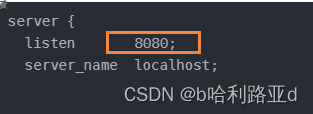
11. 启动nginx服务。
磐舟配置
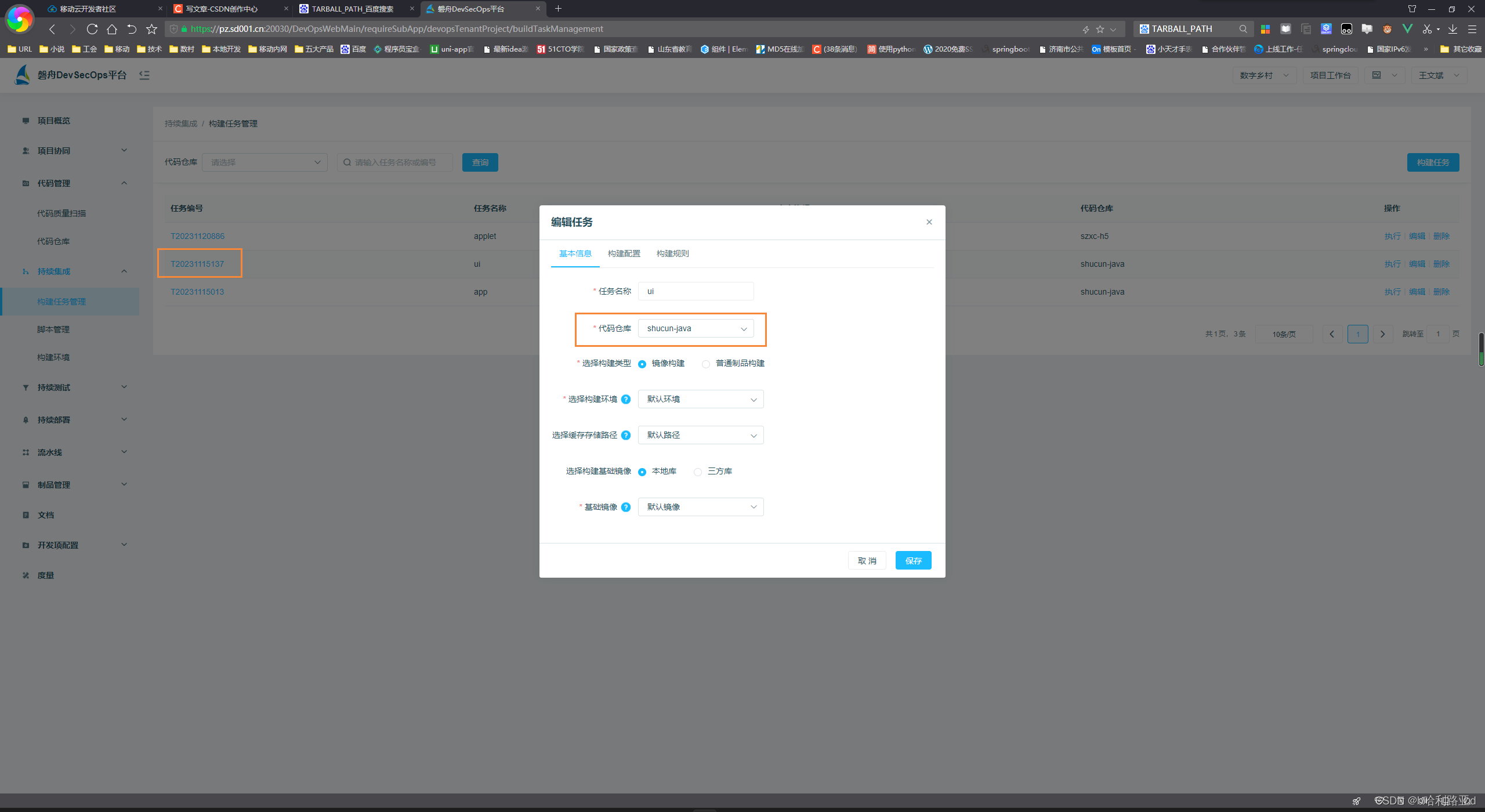
这里由于前段代码和后端代码在一个库里面,所以代码仓库选择一个。
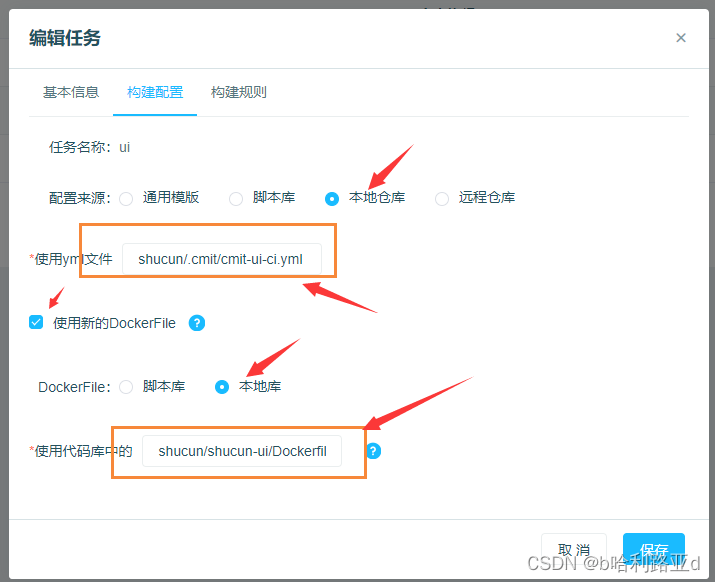
同样CI的配置文件和Dockerfile需要单独指定目录。



构建成功提示,推送镜像版本信息。
如果提示构建错误,需要根据提示调整配置文件及基础镜像。
uniapp项目
uniapp项目如果采用的uni cli构建,是能够支持npm打包的。流程可以参考前端项目。这里由于是使用的HbuilderX进行的开发,用的Hbuild cli进行的构建,所以由于没有linux的cli,无法使用磐舟进行编译。采用的是线下打包发布,将发布后文件包含到git库方式拉取。

ci配置文件
#变量介绍☆☆☆☆☆
#${{env.PROJECT_PATH}}:代码根目录
#${{env.TAG}}:$(date +%s):从 1970 年 1 月 1 日 00:00:00 UTC 到目前为止的秒数(时间戳)#名称:Docker镜像持续交付
name: Docker Image CI#获取代码
on:push:branches: [ main ]pull_request:branches: [ main ]#开始工作
jobs:
#获取镜像build:
#镜像名称:cmit-docker-ciname: cmit-docker-ci
#镜像版本:ubuntu-latestruns-on: ubuntu-latest
#执行步骤steps:
#切换分支- uses: actions/checkout@v2
#设置镜像仓库☆☆☆☆☆☆☆☆☆☆修改cicd-test/cicd_test为当前工程使用的'镜像库/工程名'☆☆☆☆☆☆☆☆☆☆- name: set image repository run: echo "IMAGE_REPO=image.sd001.cn:30003/sdvillage/h5:${{env.TAG}}" | tee -a $GITHUB_ENV ${{env.PROJECT_PATH}}/env
#登录镜像库- name: docker loginrun: docker login image.sd001.cn:30003 -u ${{env.USER_NAME}} -p ${{env.PASSWORD}}
#制作镜像☆☆☆☆☆☆☆☆☆☆进入代码仓库根目录制作镜像Dockerfile需要根据项目工程进行修改☆☆☆☆☆☆☆☆☆☆- name: Build the Docker imagerun: cd ${{env.PROJECT_PATH}} && docker build . --file Dockerfile --tag ${{env.IMAGE_REPO}}
#推送镜像- name: docker pushrun: docker push ${{env.IMAGE_REPO}}
注意,这里由于是单项目目录,没有做根目录调整。
Dockerfile
由于不用在线编译,所以Dockerfile也简化不少。
# 改为本地编译后,提交编译后代码到git,使用编译后代码直接打包镜像#设置基础镜像☆☆☆☆☆☆☆☆☆☆根据工程运行需要配置带有相应环境的运行用途镜像☆☆☆☆☆☆☆☆☆☆
FROM image.sd001.cn:30003/apaas/base-openeular22-nginx-1.25.1:V1 AS final
MAINTAINER wang.robin# 复制web应用到根目录
COPY /unpackage/dist/build/h5/ /web/h5/# 复制nginx配置文件到conf.d
COPY h5.conf /usr/local/nginx/conf.d/#设置容器端口
EXPOSE 8080
#设置CMD命令前台运行nginx
CMD nginx -g 'daemon off;'
1. 直接拉去前端运行镜像包openerlar22-nginx-1.25.1。
2. 复制当前项目代码提交的打包后文件目录。/unpackage/dist/build/h5/目录到/web/h5/目录下。
3. 复制h5.conf的nginx配置文件到conf.d目录下。
server {listen 8080;server_name localhost;location /h5 {alias /web/h5; try_files $uri $uri/ /h5/index.html;index index.html index.htm;}error_page 500 502 503 504 /50x.html;location = /50x.html {root html;}
}
4. 配置容器端口8080
5. 启动nginx服务。
磐舟配置
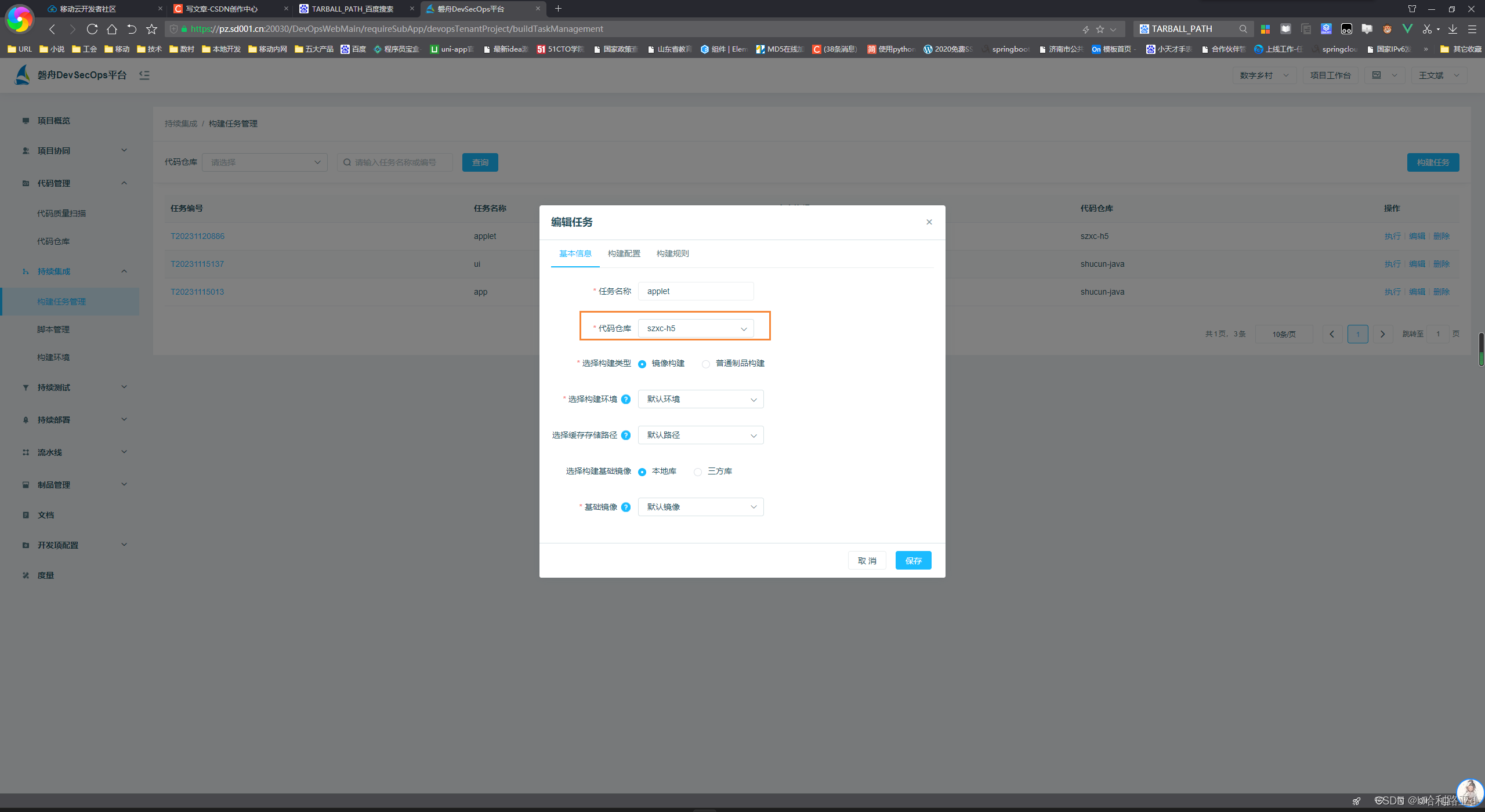

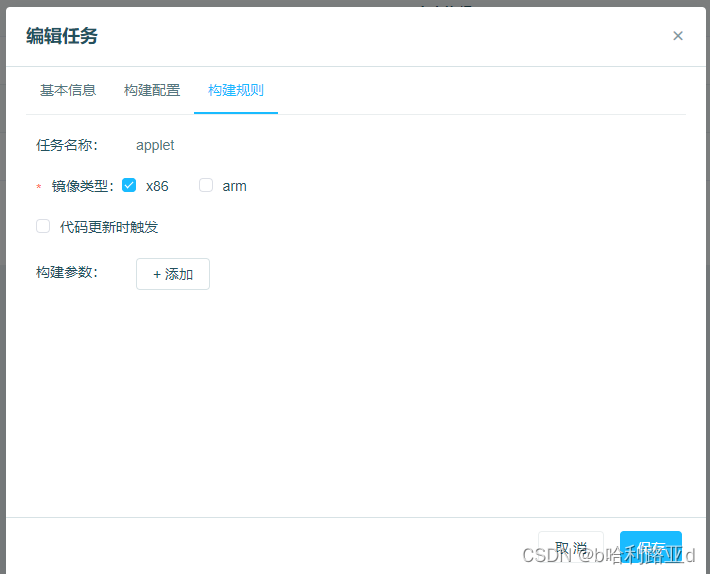
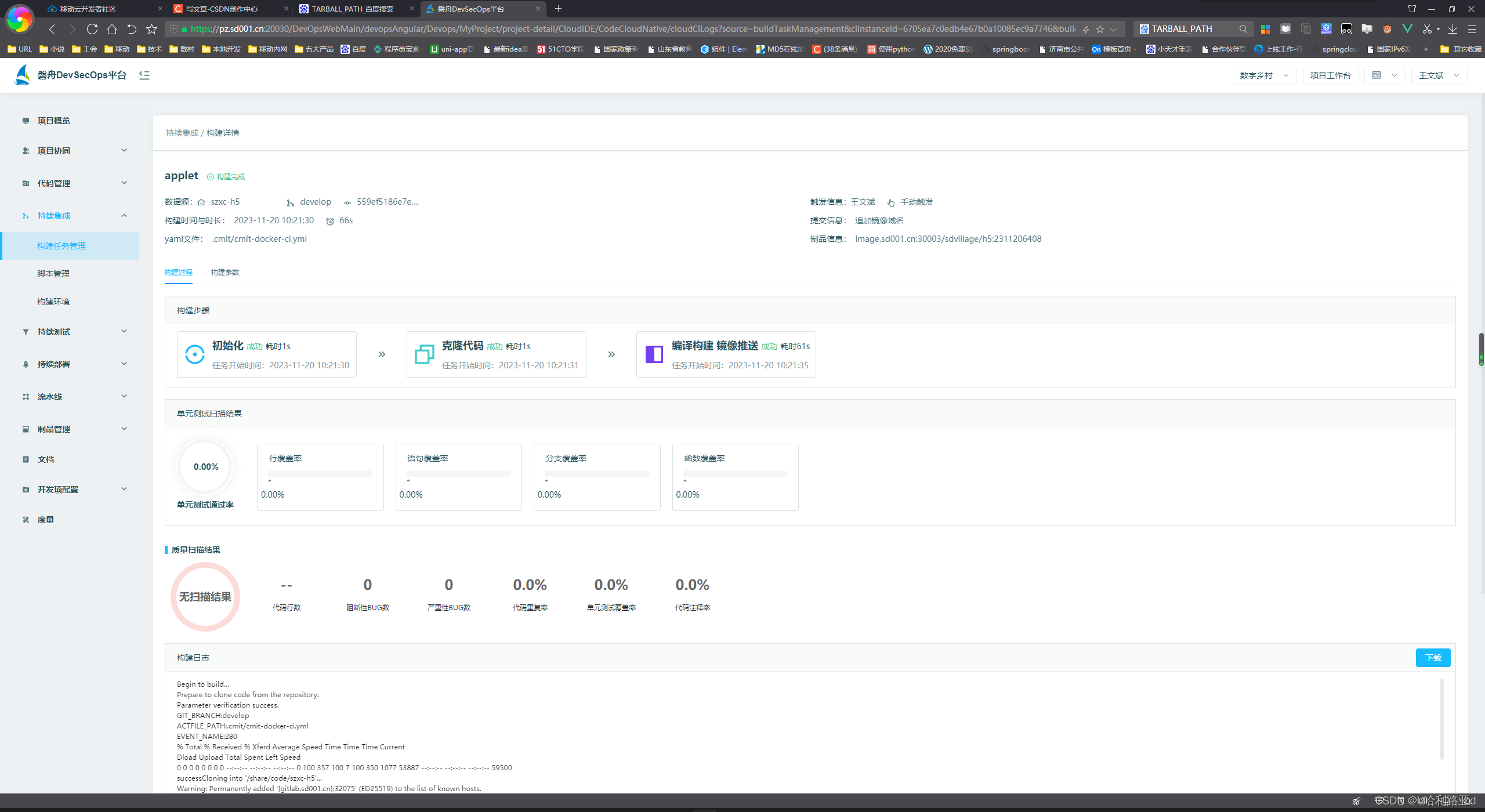
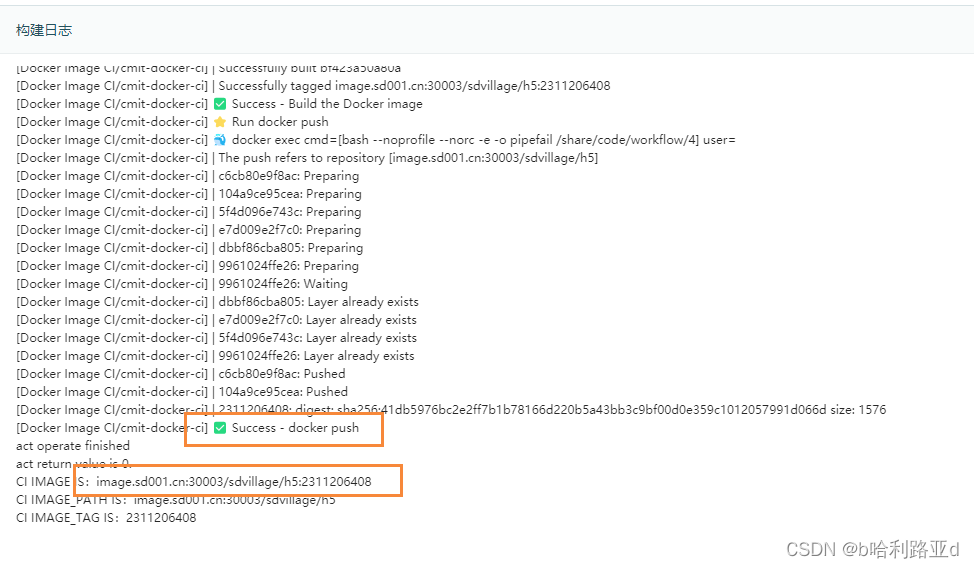
由于是线下打包编译,所以整体变得简单了很多。
总结
磐舟只是一个Devops工具,他提供了CI的基础流程引擎,需要你在理解他CI流程设计的基础上,遵循他的设计原则进行CI配置。其实和Jenkins的方式也差不多。只不过减少了sh脚本的编写,改为了yml的编写,同时是基于容器化方式实现ci。本身他的架构是相对灵活的,可以通过不同呢的底包Image和不通的ci.yml的step的设计灵活的实现自己的流水线。但是目前可视化配置这块还在完善中,对于流程配置这块,还是需要懂一些研发,能够和研发团队进行良好沟通,才能够快速完成配置工作。一次配置完成后,如果项目没有增加新的配置文件,或者修改配置项,理论上是不需要进行修改的。但是如果研发添加了新的配置文件,那么就需要同步修改Dockerfile的文件了。这块需要两边做好协同。
相关文章:
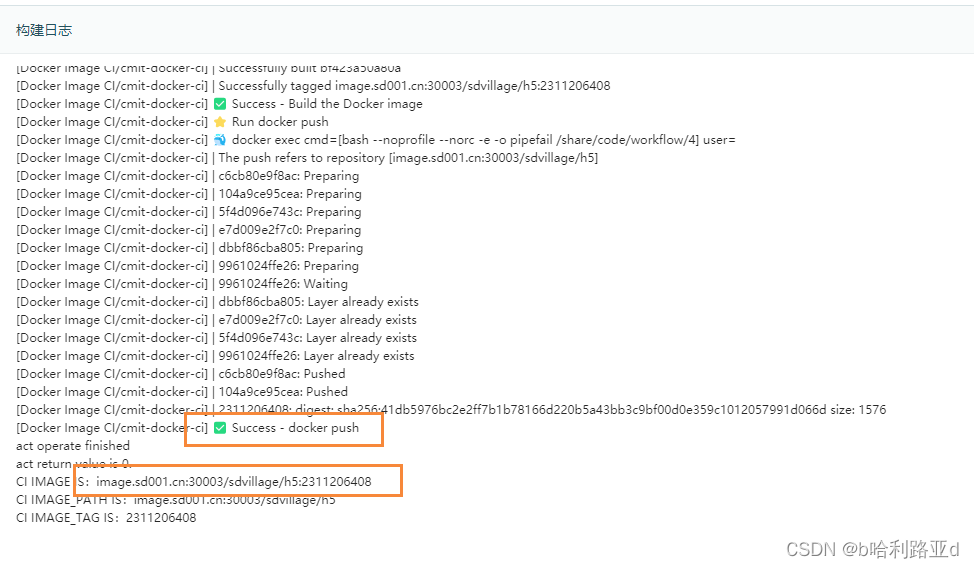
磐舟CI-Web前端项目
整体介绍 磐舟作为一个devops产品,它具备基础的CI流水线功能。同时磐舟的流水线是完全基于云原生架构设计的,在使用时会有一些注意事项。这里首先我们要了解磐舟整体的流水线打包逻辑。 文档结构说明 一般来说,磐舟推荐单个业务的标准git库…...

Flink 运行架构和核心概念
Flink 运行架构和核心概念 几个角色的作用: 客户端:提交作业JobManager进程 任务管理调度 JobMaster线程 一个job对应一个JobMaster 负责处理单个作业ResourceManager 资源的分配和管理,资源就是任务槽分发器 提交应用,为每一个…...
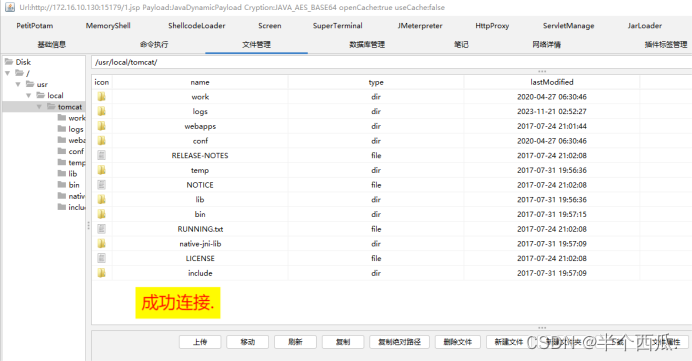
中间件安全:Apache Tomcat 文件上传.(CVE-2017-12615)
中间件安全:Apache Tomcat 文件上传. 当存在漏洞的 Tomcat 运行在 Windows / Linux 主机上,且启用了 HTTP PUT 请求方法(例如,将 readonly 初始化参数由默认值设置为ialse) , 攻击者将有可能可通过精心构造的攻击请求数据包向服务…...
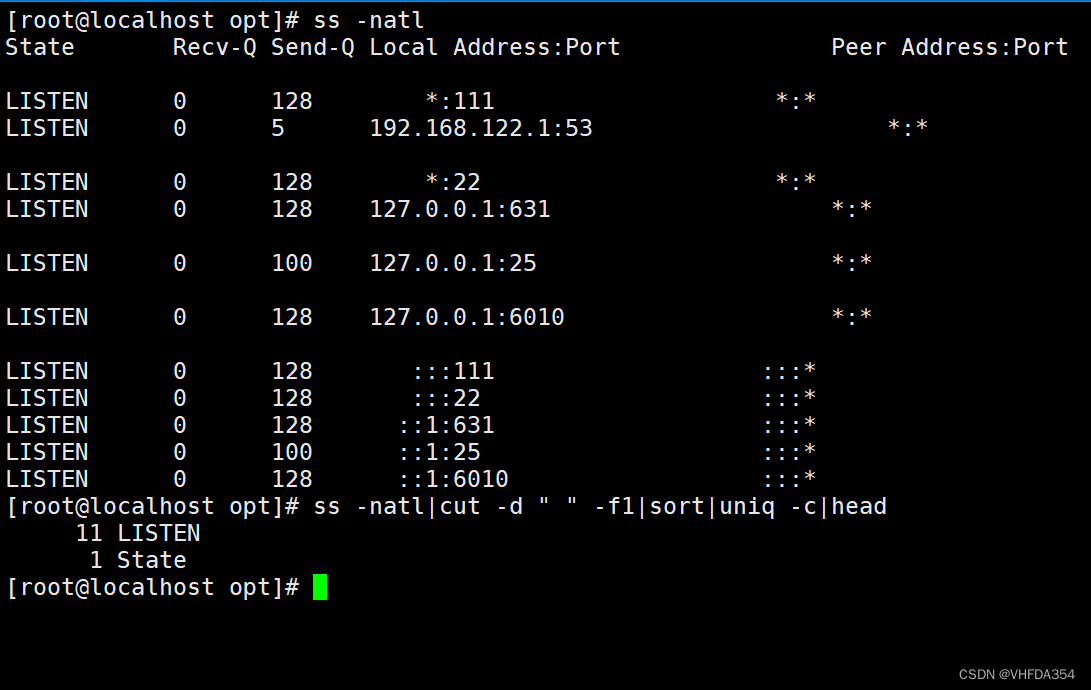
Linux 命令补充
目录 tr 命令 命令举例 cut 命令 命令举例 uniq 命令 命令举例 sort 命令 命令举例 面试题 1. 给你一个文件如何提取前 10 的 IP 2. 如何提前 ss 中的状态 tr 命令 作用tr转换tr -d删除tr -c取反tr -s压缩 命令举例 cut 命令 作用cut提取cut -f指定列cut -d指定分…...
)
HTTP常见面试题(小林coding版总结)
1:HTTP基本概念 超文本 传输 协议 2:常见状态码 1xx 提示信息 2xx 成功 3xx 重定向 4xx 客户端错误 5xx 服务器错误 3:HTTP常见的字段 host 指定服务器的域名 Content-Length 回应的数据长度 Connection 长连接(Keep-Alive&#x…...

一整个分析模型库,大数据分析工具都这么玩了吗?
一整个分析模型库,100张BI报表,覆盖销售、财务、采购、库存等多个分析主题。只需对接ERP,就能自动生成BI报表,完成对海量数据的系统化分析。现在大数据分析工具都发展到这种程度了吗? 放眼看去,现阶段能做…...
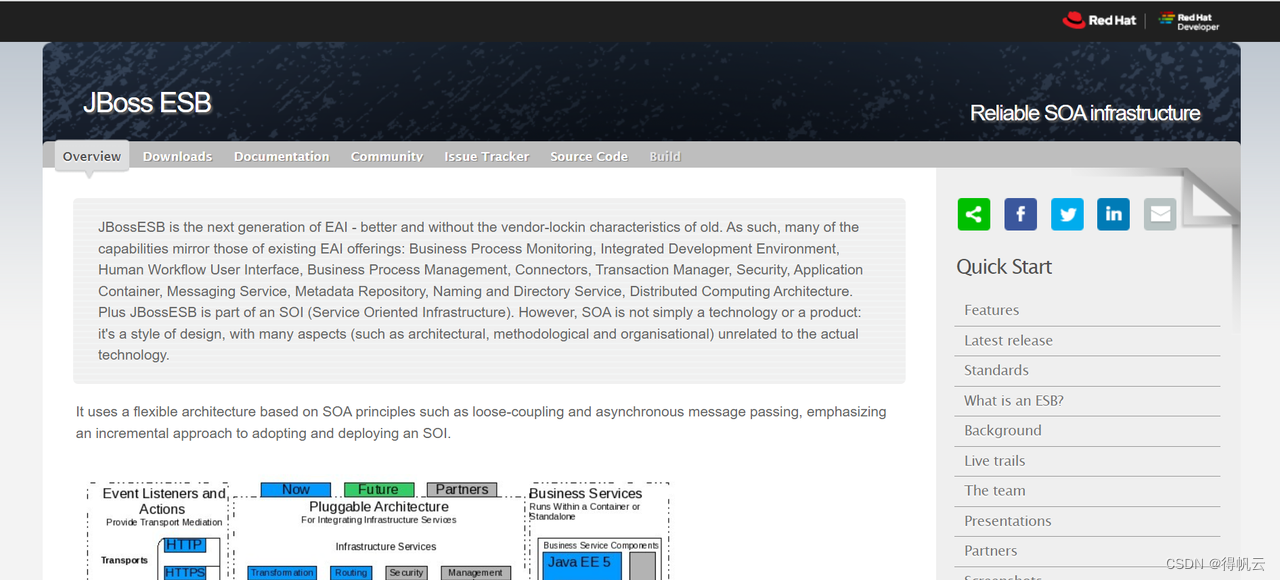
最新企业服务总线ESB的国内主要厂商和开源厂商排名,方案书价格多少
企业服务总线ESB是什么? ESB平台(企业服务总线,Enterprise Service Bus)是一种企业级集成平台,它提供了一种开放的、基于标准的消息机制,通过简单的标准适配器和接口,来完成粗粒度应用ÿ…...
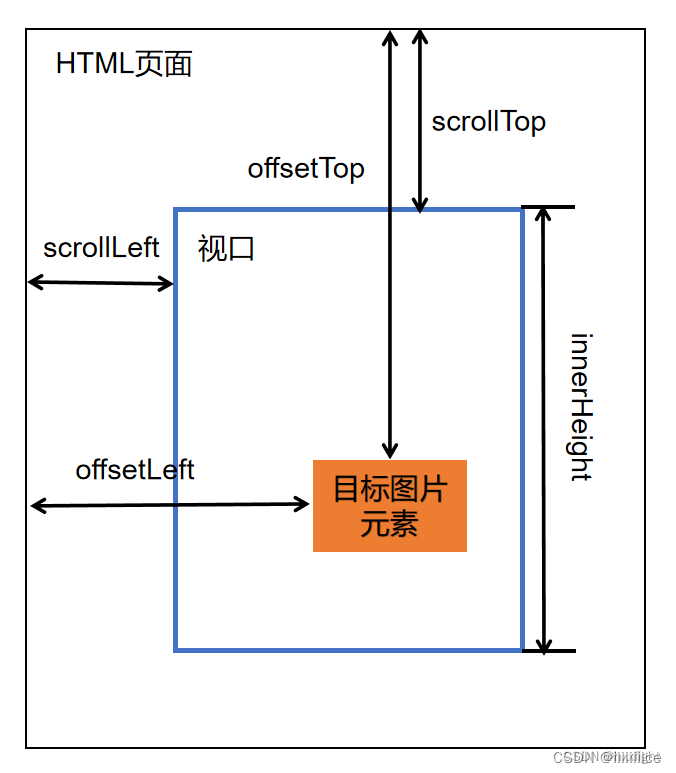
react重要知识点(面经)
react重要知识点(面经) react生命周期classhooks reduxredux 核心概念redux 计数器案例 react页面加载卡顿使用懒加载异步加载JavaScript压缩和缓存静态资源使用React.memo() PubSub使用方式1.1 react导入库1.2 react 页面引入pubsubjs1.3 pubsubjs使用2…...
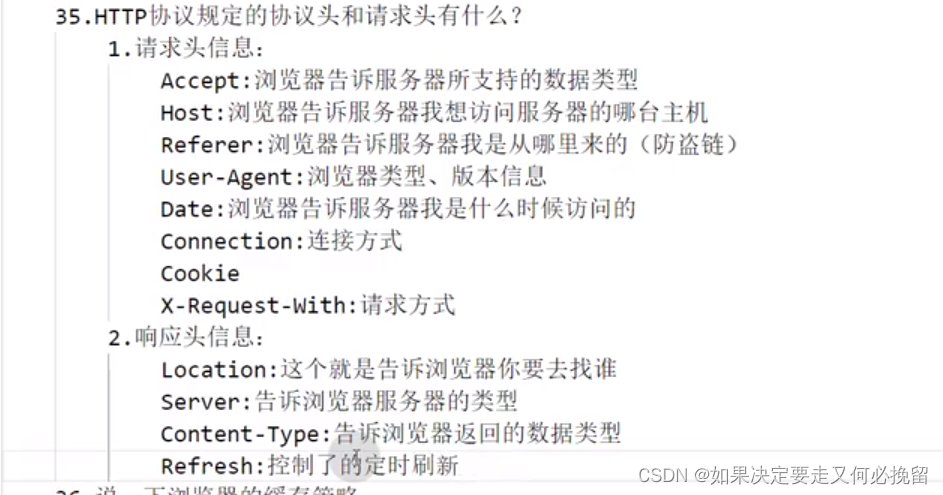
面试题-6
1.精灵图和base64的区别是什么? 精灵图:把多张小图整合到一张大图上,利用定位的一些属性把小图显示在页面上,当访问页面可以减少请求,提高加载速度 base64:传输8bit字节代码的编码方式,把原本二进制形式转为64个字符的单位,最后组成字符串 …...
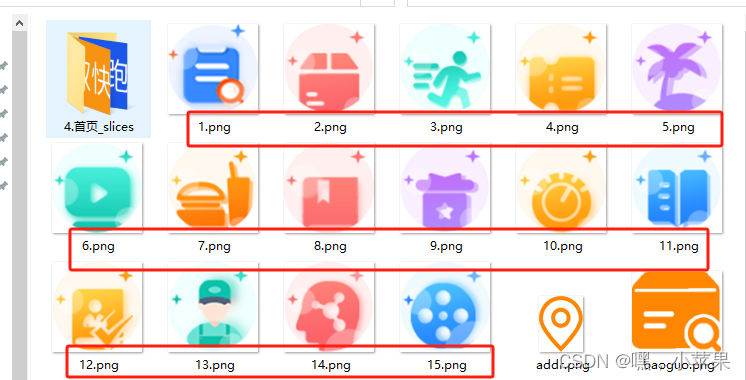
九宫格 图片 自定义 路径
<image :src" ../../static/img/ item.urlname .png " class"u-w-82 u-h-82 u-p-t-36"></image>使用场景:九宫格里含有多张图片 html <view class"u-p-b-46 u-p-x-35"><u-grid :border"false" c…...
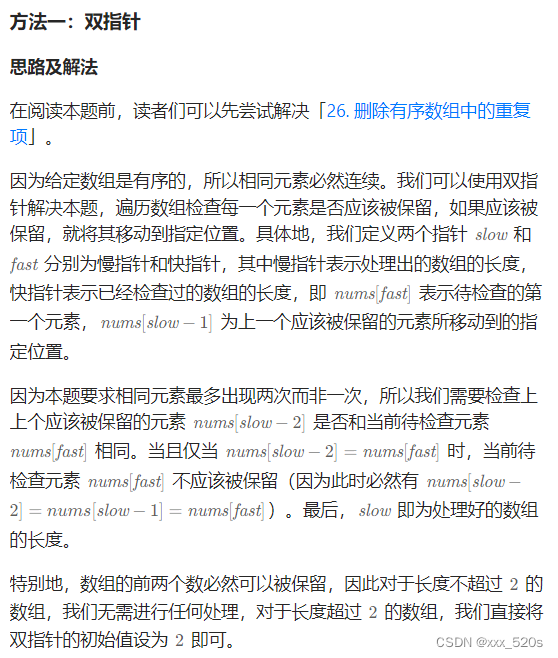
Leetcode经典题目之“双指针交换元素“类题目
1 LC 27. 移除元素 class Solution {public int removeElement(int[] nums, int val) {int nnums.length;int s0;for(int i0;i<n;i){// 只有不等于目标值的时候才会进行交换,然后移动s指针if(nums[i]!val){swap(nums,i,s);}}return s;}void swap(int[]nums, int…...
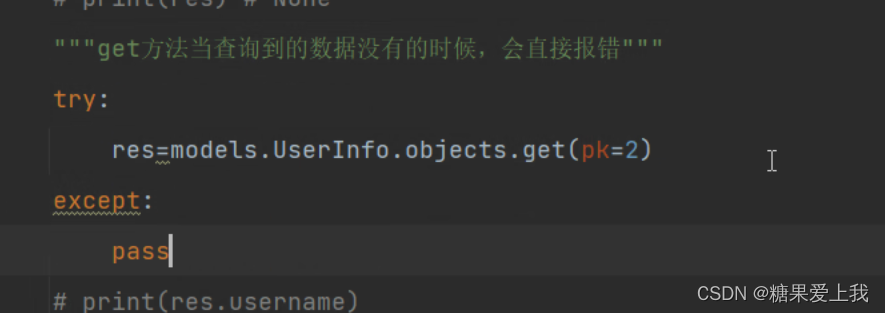
计算机基础知识54
ORM的介绍 # ORM是什么? 我们在使用Django框架开发web应用的过程中,不可避免地会涉及到数据的管理操作(增、删、改、查),而一旦谈到数据的管理操作,就需要用到数据库管理软件,例如mysql、oracle…...
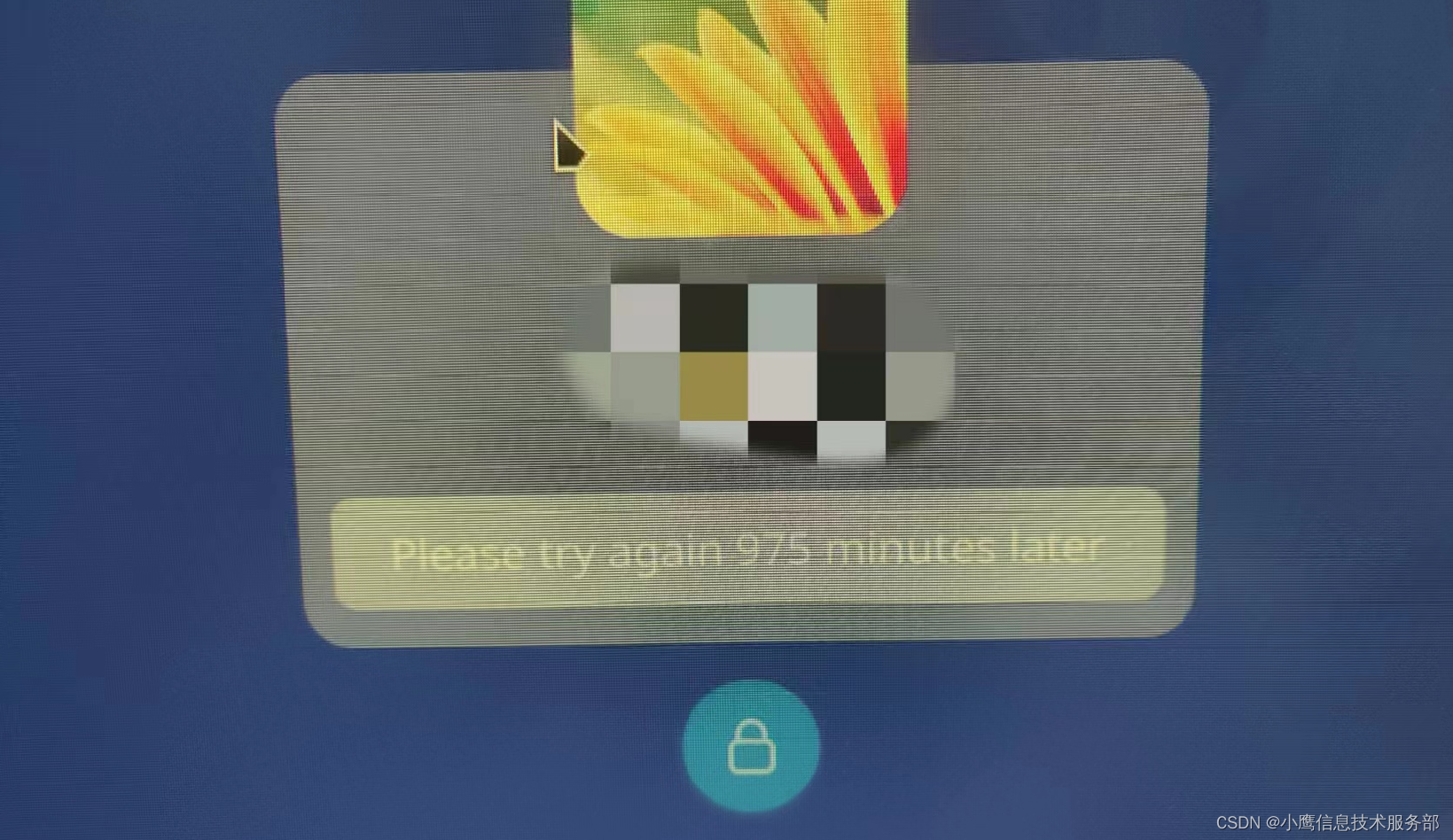
深度系统(Deepin)开机无法登录,提示等待一千五百分钟
深度系统(Deepin)20.0, 某次开机无法登录,提示等待一千五百分钟。 ????????? 用电脑这么多年,头一回遇到这种…...
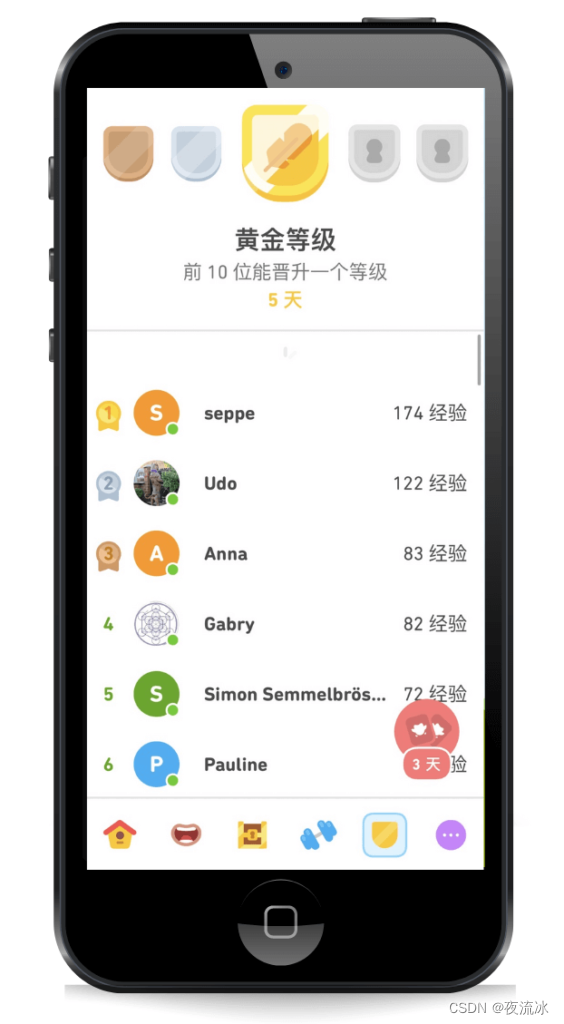
工具及方法 - 多邻国: Duolingo
网站:Duolingo 有iOS和Android应用,在App Store和Google Play上都能下载。也可以使用网页版。我就在iOS上安装了付费版,为了小朋友学习英语,一年的费用¥588。 目前学习中的课程是英语、日语和粤语。英语是小学课程&a…...

Redis篇---第十一篇
系列文章目录 文章目录 系列文章目录前言一、说说Redis持久化机制二、缓存雪崩、缓存穿透、缓存预热、缓存更新、缓存降级等问题三、热点数据和冷数据是什么前言 前些天发现了一个巨牛的人工智能学习网站,通俗易懂,风趣幽默,忍不住分享一下给大家。点击跳转到网站,这篇文章…...

linux CentOS7 安装git 配置秘钥公钥克隆代码
第一步:安装git yum -y install git #查看版本 git --version 第二步:配置git信息 git config --global user.name "username" git config --global user.email "XXXXX.com" 第三步:生成密钥和公钥, 后…...
深度学习之生成唐诗案例(Pytorch版)
主要思路: 对于唐诗生成来说,我们定义一个"S" 和 "E"作为开始和结束。 示例的唐诗大概有40000多首, 首先数据预处理,将唐诗加载到内存,生成对应的word2idx、idx2word、以及唐诗按顺序的字序列。…...
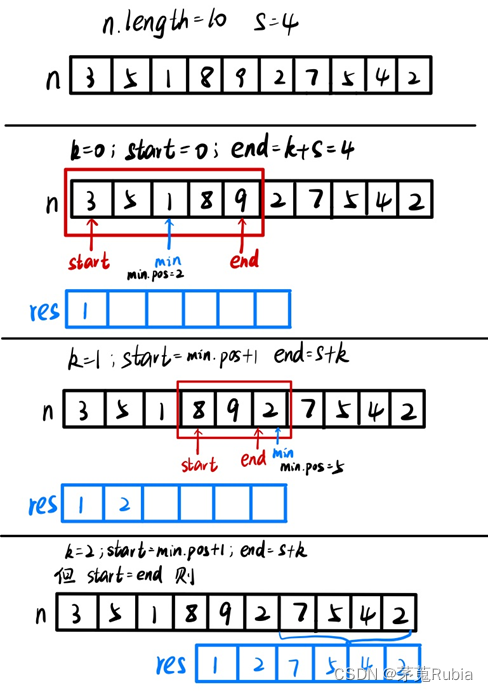
算法设计与分析算法实现——删数问题
通过棋盘输入一个高精度的正整数n(n的有效位数<=240)去掉其中任意s个数字后,剩下的数字按原左右次序将组成一个新的正整数。变成对给定的n和s,寻找一种方案,使得剩下的数字组成的新数最小。 输入:n,s 输出:最后剩下的最小数 输入实例: 178543 4 输出示例: 13 首先…...

基于Vue+SpringBoot的超市账单管理系统 开源项目
项目编号: S 032 ,文末获取源码。 \color{red}{项目编号:S032,文末获取源码。} 项目编号:S032,文末获取源码。 目录 一、摘要1.1 项目介绍1.2 项目录屏 二、功能模块三、系统设计3.1 总体设计3.2 前端设计3…...

【Linux 内核分析课程作业 1】mmap 实现一个 key-valueMap
作业一 功能要求利用 mmap(虚拟内存映射文件) 机制实现一个带持久化能力的 key-valueMap 系统,至少支持单机单进程访问。(可能用到的 linux API: mmap、msync、mremap、munmap、ftruncate、fallocate 等) 电子版提交方式: 2023 年 11 月 20 日 18:00 前通…...

使用VSCode开发Django指南
使用VSCode开发Django指南 一、概述 Django 是一个高级 Python 框架,专为快速、安全和可扩展的 Web 开发而设计。Django 包含对 URL 路由、页面模板和数据处理的丰富支持。 本文将创建一个简单的 Django 应用,其中包含三个使用通用基本模板的页面。在此…...

C++初阶-list的底层
目录 1.std::list实现的所有代码 2.list的简单介绍 2.1实现list的类 2.2_list_iterator的实现 2.2.1_list_iterator实现的原因和好处 2.2.2_list_iterator实现 2.3_list_node的实现 2.3.1. 避免递归的模板依赖 2.3.2. 内存布局一致性 2.3.3. 类型安全的替代方案 2.3.…...
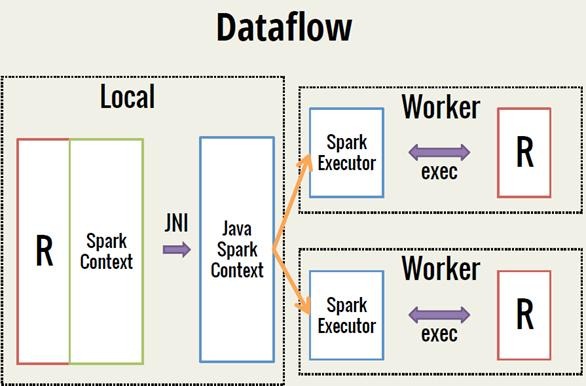
Spark 之 入门讲解详细版(1)
1、简介 1.1 Spark简介 Spark是加州大学伯克利分校AMP实验室(Algorithms, Machines, and People Lab)开发通用内存并行计算框架。Spark在2013年6月进入Apache成为孵化项目,8个月后成为Apache顶级项目,速度之快足见过人之处&…...

C++:std::is_convertible
C++标志库中提供is_convertible,可以测试一种类型是否可以转换为另一只类型: template <class From, class To> struct is_convertible; 使用举例: #include <iostream> #include <string>using namespace std;struct A { }; struct B : A { };int main…...
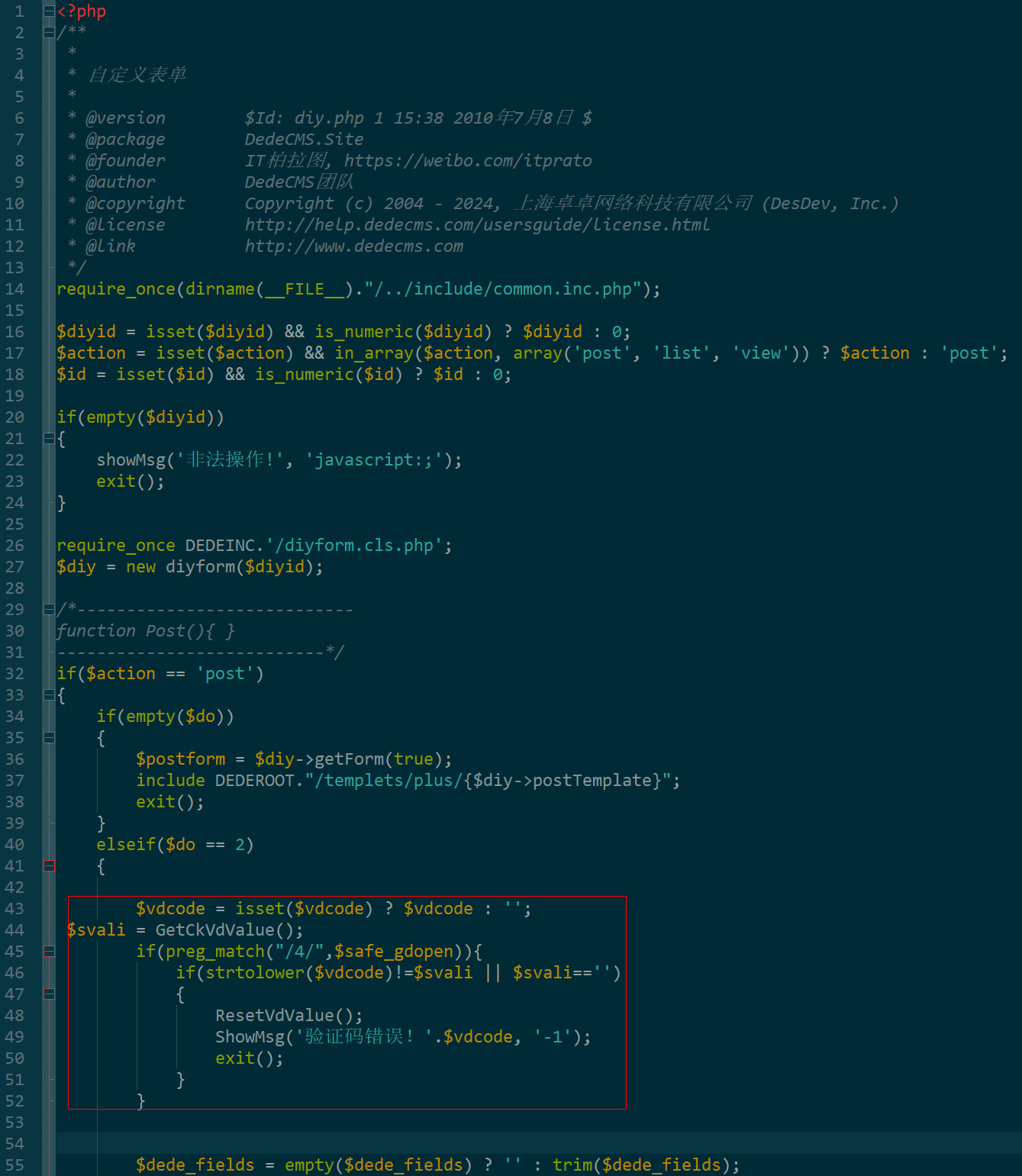
dedecms 织梦自定义表单留言增加ajax验证码功能
增加ajax功能模块,用户不点击提交按钮,只要输入框失去焦点,就会提前提示验证码是否正确。 一,模板上增加验证码 <input name"vdcode"id"vdcode" placeholder"请输入验证码" type"text&quo…...

【ROS】Nav2源码之nav2_behavior_tree-行为树节点列表
1、行为树节点分类 在 Nav2(Navigation2)的行为树框架中,行为树节点插件按照功能分为 Action(动作节点)、Condition(条件节点)、Control(控制节点) 和 Decorator(装饰节点) 四类。 1.1 动作节点 Action 执行具体的机器人操作或任务,直接与硬件、传感器或外部系统…...

成都鼎讯硬核科技!雷达目标与干扰模拟器,以卓越性能制胜电磁频谱战
在现代战争中,电磁频谱已成为继陆、海、空、天之后的 “第五维战场”,雷达作为电磁频谱领域的关键装备,其干扰与抗干扰能力的较量,直接影响着战争的胜负走向。由成都鼎讯科技匠心打造的雷达目标与干扰模拟器,凭借数字射…...
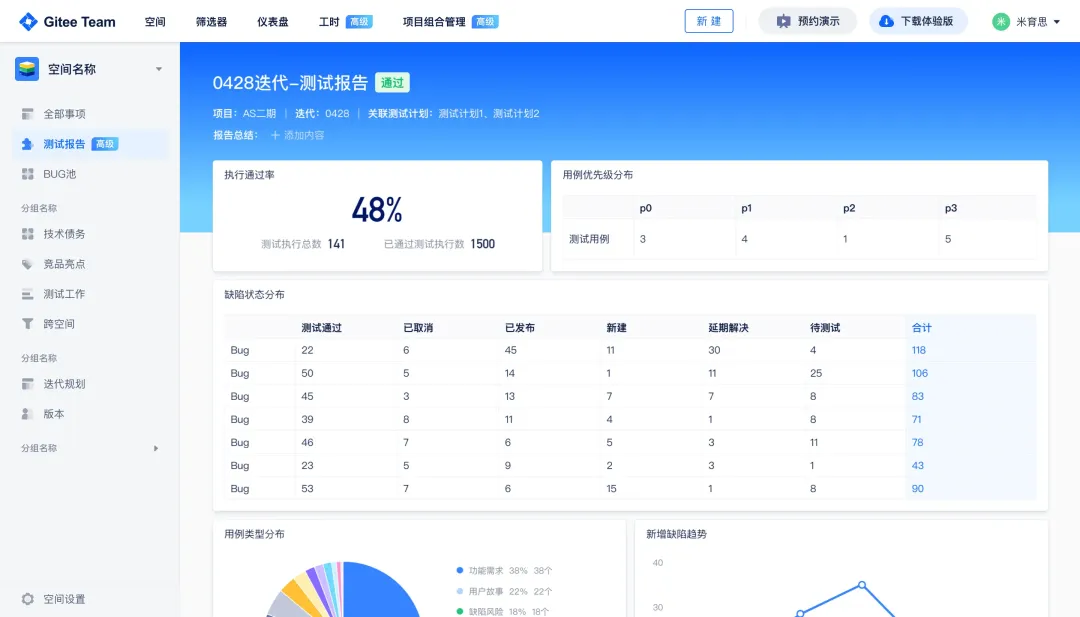
关键领域软件测试的突围之路:如何破解安全与效率的平衡难题
在数字化浪潮席卷全球的今天,软件系统已成为国家关键领域的核心战斗力。不同于普通商业软件,这些承载着国家安全使命的软件系统面临着前所未有的质量挑战——如何在确保绝对安全的前提下,实现高效测试与快速迭代?这一命题正考验着…...
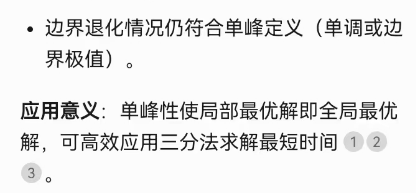
三分算法与DeepSeek辅助证明是单峰函数
前置 单峰函数有唯一的最大值,最大值左侧的数值严格单调递增,最大值右侧的数值严格单调递减。 单谷函数有唯一的最小值,最小值左侧的数值严格单调递减,最小值右侧的数值严格单调递增。 三分的本质 三分和二分一样都是通过不断缩…...

第7篇:中间件全链路监控与 SQL 性能分析实践
7.1 章节导读 在构建数据库中间件的过程中,可观测性 和 性能分析 是保障系统稳定性与可维护性的核心能力。 特别是在复杂分布式场景中,必须做到: 🔍 追踪每一条 SQL 的生命周期(从入口到数据库执行)&#…...
